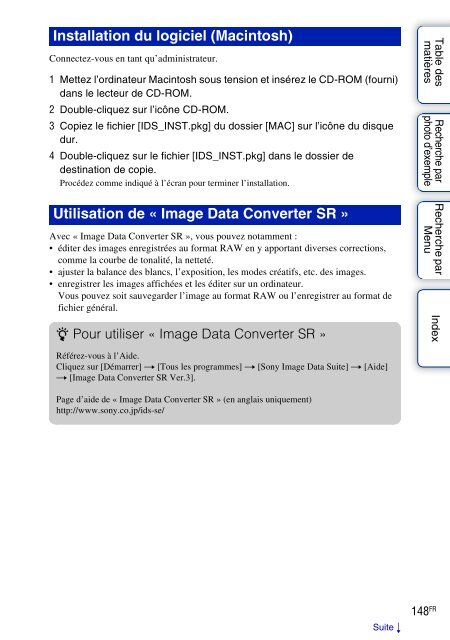Sony NEX-C3A - NEX-C3A Consignes d’utilisation
Sony NEX-C3A - NEX-C3A Consignes d’utilisation
Sony NEX-C3A - NEX-C3A Consignes d’utilisation
You also want an ePaper? Increase the reach of your titles
YUMPU automatically turns print PDFs into web optimized ePapers that Google loves.
Installation du logiciel (Macintosh)<br />
Connectez-vous en tant qu’administrateur.<br />
1 Mettez l’ordinateur Macintosh sous tension et insérez le CD-ROM (fourni)<br />
dans le lecteur de CD-ROM.<br />
2 Double-cliquez sur l’icône CD-ROM.<br />
3 Copiez le fichier [IDS_INST.pkg] du dossier [MAC] sur l’icône du disque<br />
dur.<br />
4 Double-cliquez sur le fichier [IDS_INST.pkg] dans le dossier de<br />
destination de copie.<br />
Procédez comme indiqué à l’écran pour terminer l’installation.<br />
Utilisation de « Image Data Converter SR »<br />
Avec « Image Data Converter SR », vous pouvez notamment :<br />
• éditer des images enregistrées au format RAW en y apportant diverses corrections,<br />
comme la courbe de tonalité, la netteté.<br />
• ajuster la balance des blancs, l’exposition, les modes créatifs, etc. des images.<br />
• enregistrer les images affichées et les éditer sur un ordinateur.<br />
Vous pouvez soit sauvegarder l’image au format RAW ou l’enregistrer au format de<br />
fichier général.<br />
z Pour utiliser « Image Data Converter SR »<br />
Table des<br />
matières<br />
Recherche par<br />
photo d’exemple<br />
Recherche par<br />
Menu<br />
Index<br />
Référez-vous à l’Aide.<br />
Cliquez sur [Démarrer] t [Tous les programmes] t [<strong>Sony</strong> Image Data Suite] t [Aide]<br />
t [Image Data Converter SR Ver.3].<br />
Page d’aide de « Image Data Converter SR » (en anglais uniquement)<br />
http://www.sony.co.jp/ids-se/<br />
Suite r<br />
148 FR